OSPF实验
OSPF单区域实验案例
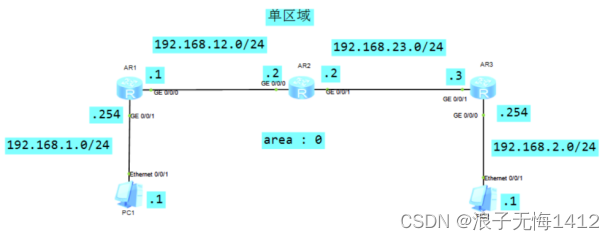
需求
- 实现全网互联互通
配置步骤
配置PC接口IP地址
配置路由器的接口IP地址
配置OSPF
- 创建ospf进程,定义router-id
- 指定相应区域
- 宣告网段进入ospf
验证结果
配置命令
第一步:配置PC接口IP地址
第二步:配置路由器接口IP地址
第三步:配置OSPF:
R1:配置
- ospf 1 router-id 1.1.1.1 //指定ospf进程号, 指定router-id
- area 0.0.0.0 //指定区域id
- network 192.168.1.0 0.0.0.255 //宣告直连网段
- network 192.168.12.0 0.0.0.255 //宣告直连网段
R2:配置
- ospf 1 router-id 2.2.2.2
- area 0.0.0.0
- network 192.168.23.0 0.0.0.255
- network 192.168.12.0 0.0.0.255
R3:配置
- ospf 1 router-id 3.3.3.3
- area 0.0.0.0
- network 192.168.23.0 0.0.0.255
- network 192.168.2.0 0.0.0.255
第四步:验证结果
- display ospf peer brief //查看邻居表简要信息
- display ip routing-table //查看路由表
OSPF多区域实验案例

需求
- 实现全网互联互通
配置步骤
配置PC接口IP地址
配置路由器的接口IP地址
配置OSPF
- 创建ospf 进程 和 router-id
- 配置ospf 区域id
- 宣告直连网段进ospf
验证结果
配置命令
第一步:配置PC接口IP地址
第二步:配置路由器接口IP地址
第三步:配置OSPF:
R1配置:
- ospf 1 router-id 1.1.1.1
- area 0.0.0.12
- network 192.168.1.0 0.0.0.255
- network 192.168.12.0 0.0.0.255
R2配置:
- ospf 1 router-id 2.2.2.2
- area 0.0.0.0
- network 192.168.23.0 0.0.0.255
- area 0.0.0.12
- network 192.168.12.0 0.0.0.255
R3配置:
- ospf 1 router-id 3.3.3.3
- area 0.0.0.0
- network 192.168.23.0 0.0.0.255
- network 192.168.34.0 0.0.0.255
R4配置:
- ospf 1 router-id 4.4.4.4
- area 0.0.0.0
- network 192.168.34.0 0.0.0.255
- network 192.168.45.0 0.0.0.255
- R5配置:
- ospf 1 router-id 5.5.5.5
- area 0.0.0.0
- network 192.168.45.0 0.0.0.255
- area 0.0.0.56
- network 192.168.56.0 0.0.0.255
- R6配置:
- ospf 1 router-id 6.6.6.6
- area 0.0.0.56
- network 192.168.2.0 0.0.0.255
- network 192.168.56.0 0.0.0.255
第四步:验证结果
- display ospf peer brief //查看邻居表简要信息
- display ip routing-table protocol ospf
- PC1 ping PC2 验证结果
原文地址:https://blog.csdn.net/weixin_43658613/article/details/138921035
免责声明:本站文章内容转载自网络资源,如本站内容侵犯了原著者的合法权益,可联系本站删除。更多内容请关注自学内容网(zxcms.com)!
